Rumah >tutorial komputer >pengetahuan komputer >Bagaimana untuk menetapkan semula BIOS Asus anda dengan betul
Bagaimana untuk menetapkan semula BIOS Asus anda dengan betul
- 王林ke hadapan
- 2024-02-19 12:10:021514semak imbas
Dalam artikel ini, kami akan menunjukkan kepada anda cara untuk menetapkan semula BIOS ASUS anda. Sebelum menetapkan semula BIOS, pastikan anda mencatat sebarang tetapan penting yang telah anda ubah supaya anda boleh memulihkannya selepas tetapan semula.

Bagaimana untuk menetapkan semula ASUS BIOS
Kami akan menunjukkan kepada anda dua kaedah berikut untuk menetapkan semula ASUS BIOS berdasarkan mod BIOS anda, iaitu UEFI dan Legacy.
Sebelum bermula, kita perlu memahami cara mengakses sistem input dan output asas ASUS. Pertama, matikan komputer anda sepenuhnya. Seterusnya, tahan kekunci F2 dan mulakan komputer. Teruskan menekan kekunci F2 sehingga anda memasuki antara muka ASUS BIOS. Sila ambil perhatian bahawa kunci untuk memasuki BIOS mungkin berbeza untuk model komputer ASUS yang berbeza. Adalah disyorkan untuk merujuk manual pengguna atau layari laman web rasmi untuk mendapatkan kunci yang betul untuk memasuki BIOS.
1] Tetapkan semula tetapan BIOS dalam BIOS dalam mod UEFI
Dalam mod UEFI, anda boleh memilih untuk menggunakan tetikus atau papan kekunci untuk menetapkan semula ASUS BIOS. Mod UEFI menyokong input papan kekunci dan tetikus, jadi menggunakan tetikus adalah lebih mudah dan selesa.
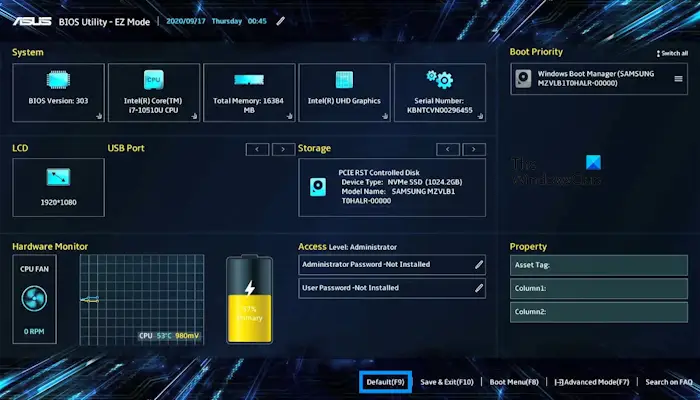
- Pertama, gunakan kekunci fungsi yang betul untuk memasuki sistem input dan output asas ASUS.
- Gunakan tetikus anda untuk mengklik pada pilihan lalai. Sebagai alternatif, anda boleh menekan kekunci khusus untuk pilihan lalai.
- Anda akan melihat kotak pengesahan untuk memuatkan tetapan lalai yang dioptimumkan. Klik OK.
- Kini, BIOS anda telah ditetapkan semula kepada tetapan lalai. Simpan tetapan sebelum keluar dari BIOS. Klik pada pilihan simpan dan keluar yang tersedia di bahagian bawah atau tekan kekunci khusus.
- Anda akan melihat kotak pengesahan untuk menyimpan tetapan konfigurasi dan menetapkan semula. Klik OK.
Selepas melengkapkan menetapkan semula tetapan BIOS, komputer akan but semula ke dalam Windows.
2] Tetapkan semula tetapan BIOS dalam BIOS dalam mod lama
Dalam mod lama, anda boleh menggunakan kekunci anak panah atau kekunci Enter untuk memilih pilihan untuk menetapkan semula BIOS ASUS. Gunakan langkah berikut untuk menetapkan semula BIOS anda dalam mod lama:
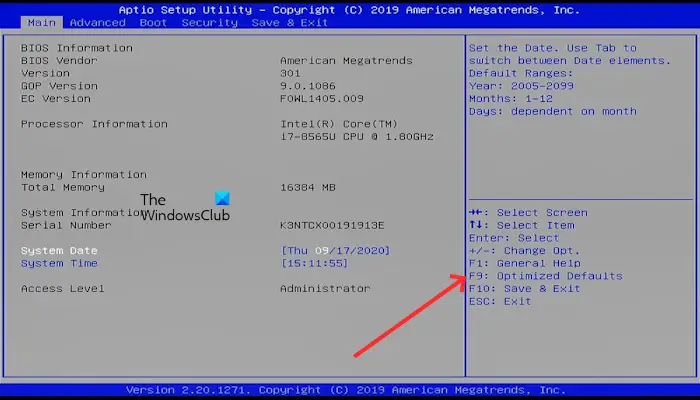
- Pertama, gunakan kekunci fungsi yang betul untuk memasuki sistem input dan output asas ASUS.
- Tekan kekunci F9 untuk memilih tetapan lalai yang dioptimumkan. Anda juga boleh menggunakan kekunci anak panah untuk memilih pilihan lalai yang dioptimumkan.
- Anda akan melihat kotak pengesahan untuk memuatkan tetapan lalai yang dioptimumkan. Gunakan kekunci anak panah untuk memilih Ya.
- Kini, BIOS anda telah ditetapkan semula kepada tetapan lalai. Simpan tetapan sebelum keluar dari BIOS. Gunakan kekunci anak panah atau tekan kekunci khusus untuk memilih pilihan simpan dan keluar yang tersedia di sebelah kanan.
- Anda akan melihat kotak pengesahan untuk menyimpan tetapan konfigurasi anda dan keluar. Gunakan kekunci anak panah untuk memilih Ya.
Selepas melengkapkan menetapkan semula tetapan BIOS, komputer akan but semula ke dalam Windows.
Atas ialah kandungan terperinci Bagaimana untuk menetapkan semula BIOS Asus anda dengan betul. Untuk maklumat lanjut, sila ikut artikel berkaitan lain di laman web China PHP!

